Win10 ip地址与网络上的其他系统有冲突 是怎么回事?
发布时间:2017-04-06 21:06:05 浏览数:
最近使用Win10系统的用户反映电脑突然电网了,在右下角提示:ip地址与网络上的其他系统有冲突 该怎么办呢?出现这样的情况是由于域中多台电脑存在相同IP导致,下面小编给大家分享下解决方法。
步骤:
1、在开始菜单上单击右键,选择【网络连接】;
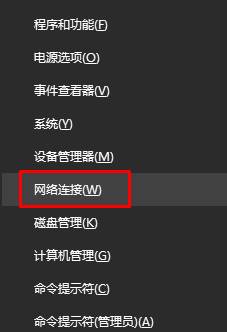
2、在当前使用的网络上单击右键,选择【属性】,当前小编使用的是网线连接,所以需要设置的是“以太网”,如果是无线的话选择“Wlan”即可;
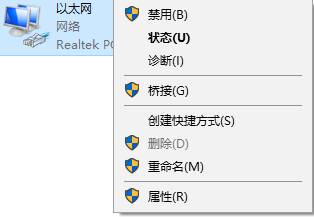
3、在属性界面双击【Internet 协议版本4(TCP/IPv4)】;
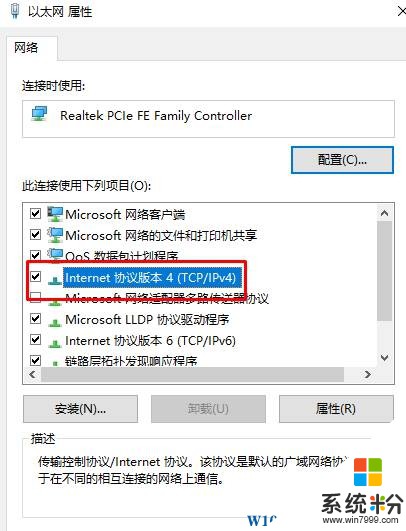
4、打开后点击【使用下面的IP 地址】,接下来该怎么填写呢?我们可以从其他正常上网的电脑中查看;
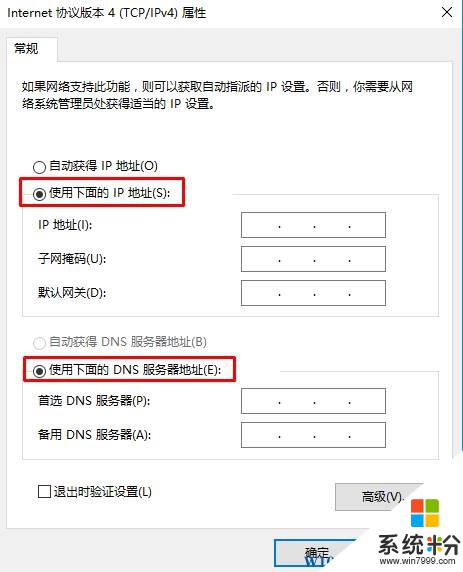
5、在可以正常上网的电脑的右下角网络图标上单击右键,选择【打开网络和共享中心】;

6、在右侧点击当前连接的网络,如【以太网】,然后点击【详细信息】;
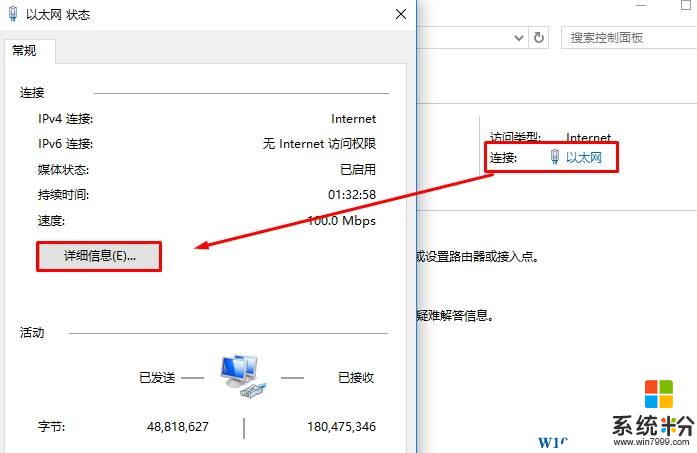
7、我们可以参考详细信息里,小编框选的数据内容进行设置,但要注意的是,第一行:IPv4 地址 192.168.1.10 中的第四位数字 绝对不能相同,否则就会出现冲突(可选2-255之间的任意数字);

8、设置完成后点击确定—确定即可。
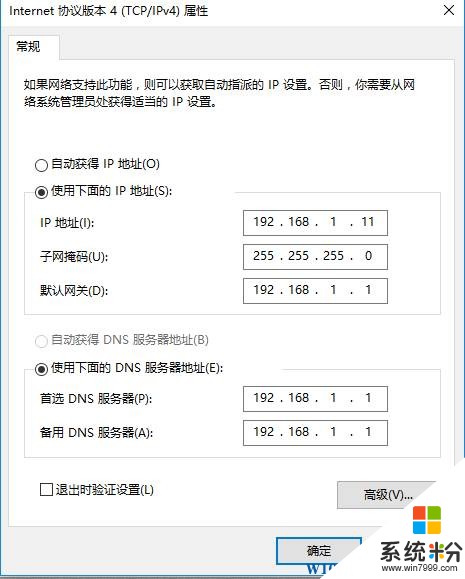
以上就是小编给大家分享的ip地址冲突的解决方法!
步骤:
1、在开始菜单上单击右键,选择【网络连接】;
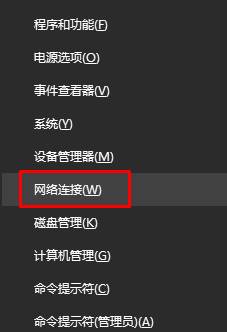
2、在当前使用的网络上单击右键,选择【属性】,当前小编使用的是网线连接,所以需要设置的是“以太网”,如果是无线的话选择“Wlan”即可;
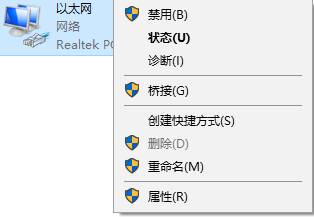
3、在属性界面双击【Internet 协议版本4(TCP/IPv4)】;
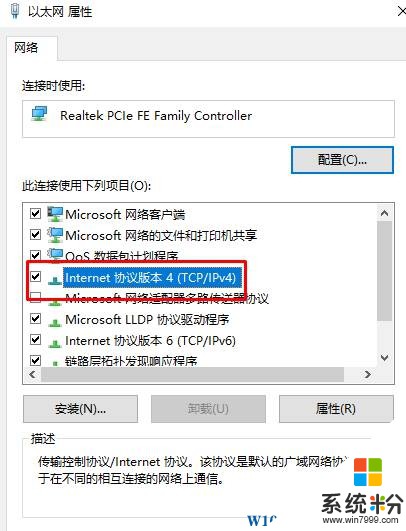
4、打开后点击【使用下面的IP 地址】,接下来该怎么填写呢?我们可以从其他正常上网的电脑中查看;
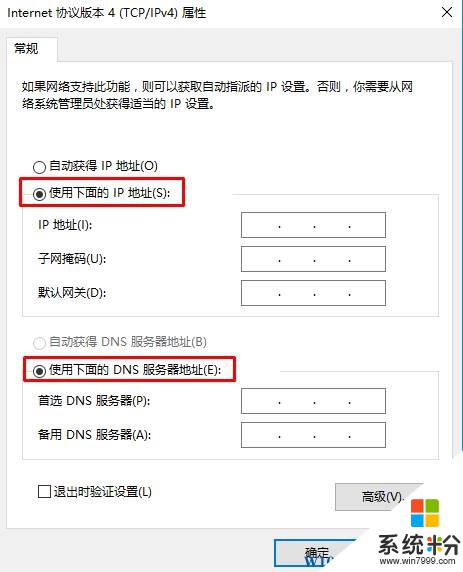
5、在可以正常上网的电脑的右下角网络图标上单击右键,选择【打开网络和共享中心】;

6、在右侧点击当前连接的网络,如【以太网】,然后点击【详细信息】;
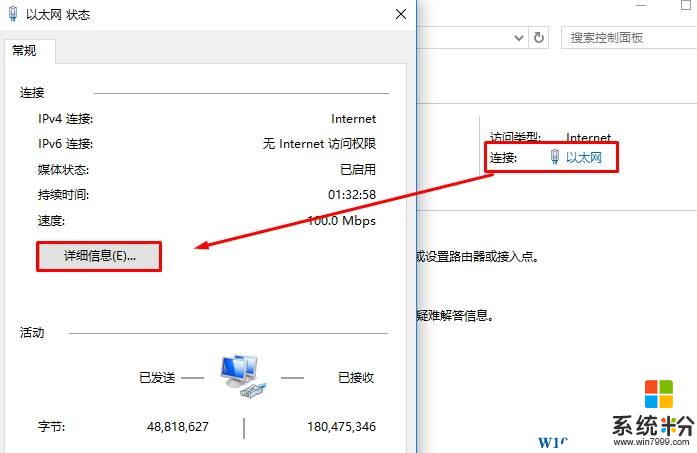
7、我们可以参考详细信息里,小编框选的数据内容进行设置,但要注意的是,第一行:IPv4 地址 192.168.1.10 中的第四位数字 绝对不能相同,否则就会出现冲突(可选2-255之间的任意数字);

8、设置完成后点击确定—确定即可。
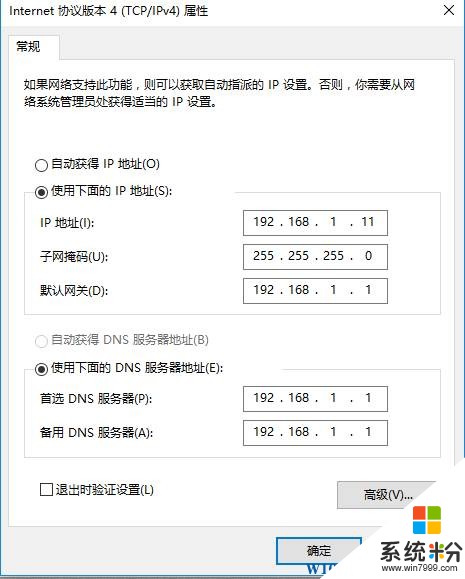
以上就是小编给大家分享的ip地址冲突的解决方法!